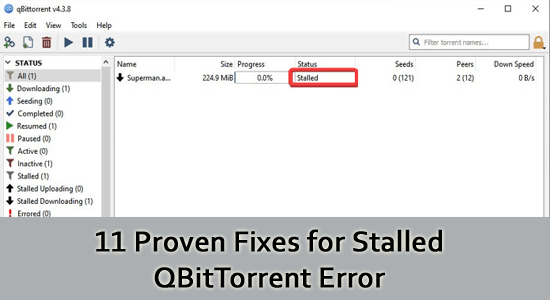
QBitTorrent är en torrentprogramvara med öppen källkod som hjälper dig att ladda ner innehåll från nätverket. Den har inga annonser och har alla funktioner som är tillgängliga på större plattformar.
Det är känt för snabbare hastighet och är det bästa alternativet till uTorrent. Ändå klagar användare på problemet med att QBitTorrent stannar och det slutar ladda ner innehåll.
Om du ser detta avstannade meddelande på QBitTorrent kan du följa instruktionerna i vår guide för att lösa problemet.
För att reparera skadade Windows-systemfiler rekommenderar vi Advanced System Repair:
Denna programvara är din enda lösning för att fixa Windows-fel, skydda dig från skadlig programvara, rensa skräp och optimera din dator för maximal prestanda i tre enkla steg:
- betygsatt Utmärkt på Trustpilot .
- Klicka på Installera och skanna nu för att installera och skanna problem som orsakar PC-problem.
- Klicka sedan på Klicka här för att fixa alla problem nu för att åtgärda, rengöra, skydda och optimera din dator effektivt.
Varför har QBitTorrent stannat?
Torrentfilen kommer att stanna på din enhet av följande skäl.
- Den nedladdade mappplatsen och filerna är korrupta på din dator.
- Din PC:s diskutrymme är minimalt eller mindre för att hålla ytterligare nedladdade filer.
- Windows Defender brandvägg eller antivirusinställningar är felkonfigurerade. Dessa skyddsdräkter skyddar appen från att öppna vissa portar.
- QBitTorrent-appen saknar vissa administrativa rättigheter för att komma åt dess funktioner.
- Diskcachen i QBitTorrent-appen är korrupt eller inkompatibel med Windows-inställningarna.
- QBitTorrent-appen är föråldrad och några få senaste versioner kan inte nås.
Hur fixar jag fastställd QBitTorrent?
Som nämnts tidigare finns det så många orsaker som orsakar det stoppade felet på din dator. Så här är en komplett lista över felsökningshack som hjälper dig att felsöka detsamma.
Innehållsförteckning
Växla
Lösning 1: Grundläggande felsökningssteg
Innan du börjar med avancerade felsökningshack, följ dessa grundläggande felsökningsmetoder för att åtgärda problemet.
- Ändra först nedladdningsmappen och ladda ner filen igen. Detta rekommenderas om du just stött på ett fel.
- Ta bort alla oönskade eller extra torrentfiler och kontrollera om felet är löst nu.
- Försök att minska uppladdningshastigheten så att du kan minska förekomsten av stalling-felet för Qbittorrent .
- Byt till 0,2 65-bitarsversionen av Qbittorrent och detta kommer att lösa problemet.
- Starta om Qbittorrent - appen och din dator; detta åtgärdar de tillfälliga felen i appen och datorn.
Lösning 2: Testa att köra Qbittorrent som administratör
Genom att öppna Qbittorrent med administratörsrättigheter kan appen komma åt många platser för att lagra stora mängder data. Denna metod är säker att köra och köra Qbittorrent som administratör; följ stegen nedan.
- Gå till installationskatalogen för Qbittorrent och högerklicka på den.
- Klicka sedan på Egenskaper.
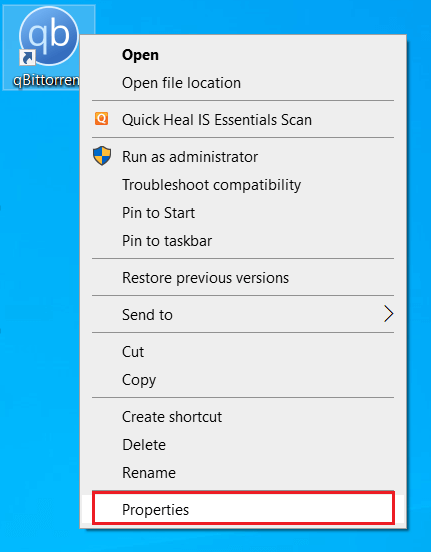
- I fönstret Qbittorrent-egenskaper byter du till Kompatibilitet
- Välj nu rutan Kör det här programmet som administratör i inställningarna
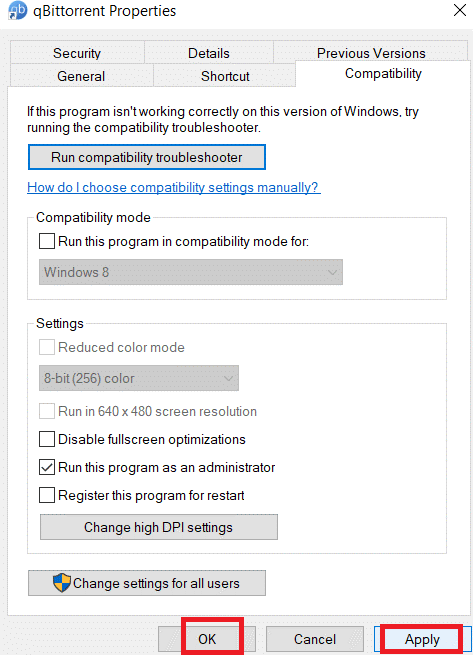
- Tryck sedan på Verkställ och OK för att spara ändringarna.
Starta om QBitTorrent-appen och kontrollera om det stoppade QBitTorrent-felet är åtgärdat nu.
Lösning 3: Tvinga återuppta QBitTorrent för att pausa nedladdningen
QBitTorrent-appen börjar laddas ner igen om du klickar på alternativet tvinga återuppta i inställningarna. Så här gör du.
- Om din torrent har stannat högerklickar du på den och väljer Force Resume.
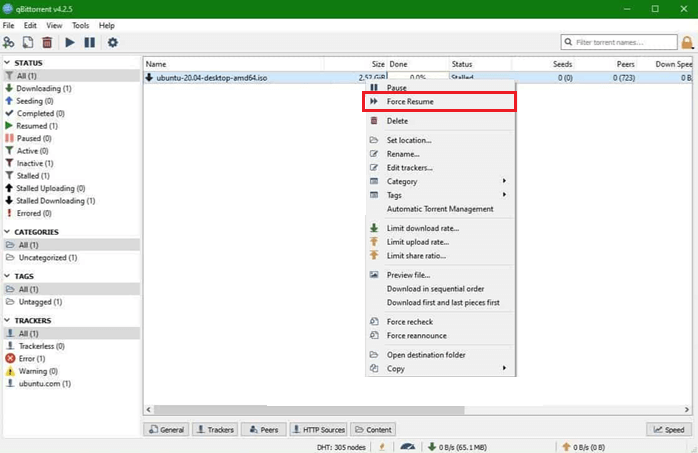
- QBitTorrent måste återuppta nedladdningen igen.
Lösning 4: Kontrollera din internetleverantörs Internetanslutning
Om du inte kan fixa QBitTorrents avstängda fel på din Windows-dator efter att ha tvingat återuppta torrenten, måste du sedan kontrollera din internetanslutning igen.
- Besök valfri webbplats för hastighetstestning online och kontrollera om nätverket är stabilt och högt. Kontakta Internetleverantören om nätverkshastigheten är mycket låg .
- När du använder en Wi-Fi-anslutning, ta bort alla hinder mellan routern och datorn. Testa att starta om routern genom att stänga av den och slå på den senare.
- Använd inte ett mobilt hotspot-nätverk för anslutning eftersom de är instabila.
- Om dessa inte hjälper dig, koppla ur strömkabeln från vägguttaget, vila den i 5 till 10 sekunder och anslut kablarna.
- Om möjligt, använd en Ethernet- anslutning eller ett nytt VPN (Virtual Private Network) och kontrollera om du kan komma åt appen.
Lösning 5: Lägg till användare i Qbittorrent-egenskaper
QBitTorrent kan förhindra åtkomst från ditt nuvarande datoranvändarkonto av vissa säkerhetsskäl. För att åtgärda detta problem måste du lägga till en ny användare genom att använda QBitTorrent-egenskaperna för att åtgärda problemet. Följ dessa instruktioner för att åtgärda problemet.
- Gå till installationskatalogen för QBitTorrent och klicka på Egenskaper.
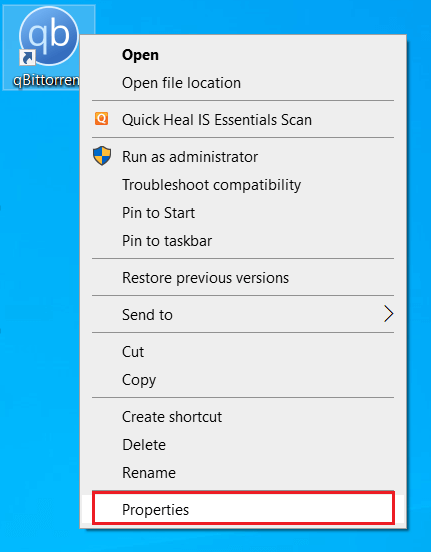
- Växla nu till fliken Säkerhet och tryck på knappen Redigera enligt bilden.
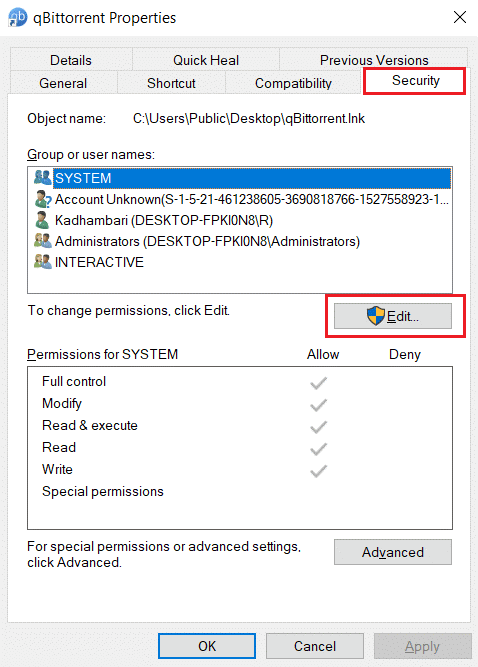
- Klicka på knappen Lägg till i popup-fönstret Behörigheter för qbittorrent för att lägga till en ny användare.
- Skriv sedan in ett nytt användarnamn i fältet Ange objektnamn som ska väljas och tryck på knappen Kontrollera namn .
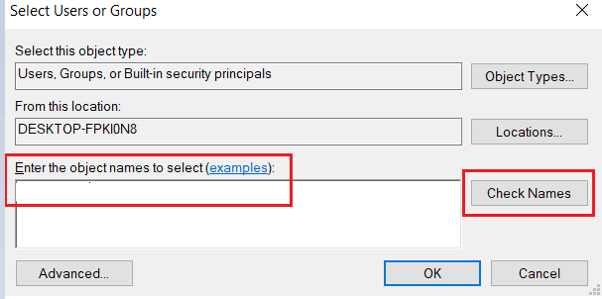
- Tryck sedan på OK-knappen i nästa fönster för namn hittades inte .
- Slutligen, starta om datorn och logga in med det nya kontot för att starta QBitTorrent-applikationen.
Lösning 6: Rensa utrymme på hårddisken
Om din hårddisk är full kan ingen mer data skrivas till den som orsakar problemet med QBitTorrent-stoppet. Du måste kontrollera om din dator har tillräckligt med utrymme för att installera torrentfilerna. Du måste överväga att ta bort några onödiga filer och åtgärda hårddiskfel om det inte finns tillräckligt med utrymme.
- Navigera till File Explorer på din Windows-dator.
- Klicka sedan på Den här datorn på den vänstra skärmen.
- Kontrollera diskutrymmet från Enheter och drivrutiner. Om skivan är röd är den full.
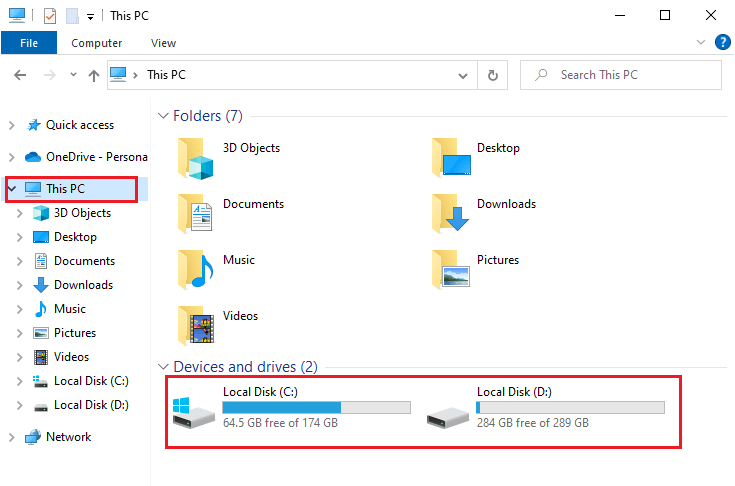
- Om du vill rensa lite utrymme, gå till sökfältet och skriv Diskrensning .
- Klicka sedan på Kör som administratör för att starta programmet med administrativa rättigheter.
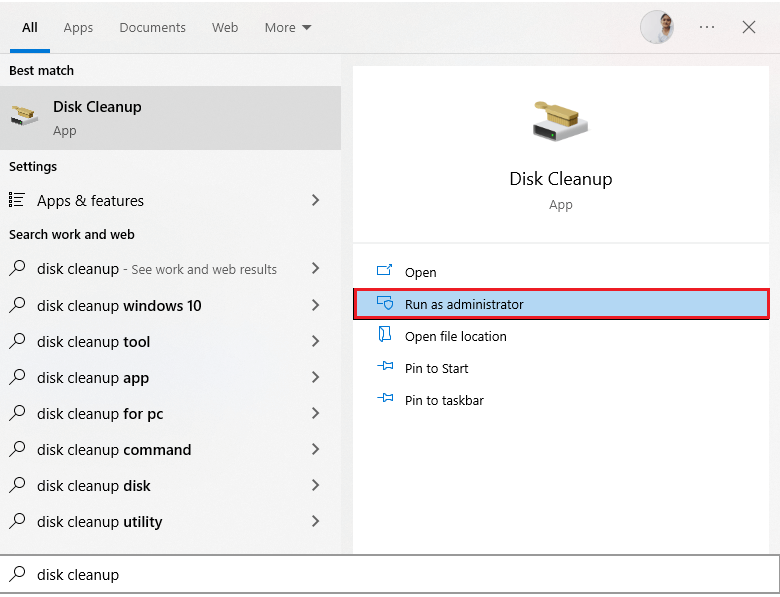
- Välj sedan den enhet du vill fortsätta med, rensa onödiga filer och tryck på OK- knappen för att fortsätta. Den här guiden har visat stegen för att rengöra C-enheten.
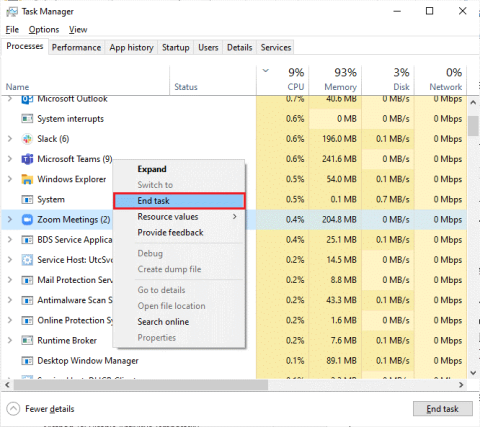
- Vänta tills diskrensningsverktyget hittar och skannar filerna på enheten. Senare visar den hur mycket utrymme den kan frigöra på din enhet.
- Några rutor på fliken Diskrensning markeras automatiskt. Du kan markera/avmarkera dem som du vill.
- Klicka sedan på OK för att påbörja rensningen.
- När rensningen är klar byter du till Fler alternativ
- Klicka nu på alternativet Rensa upp... under Systemåterställning och skuggkopior .
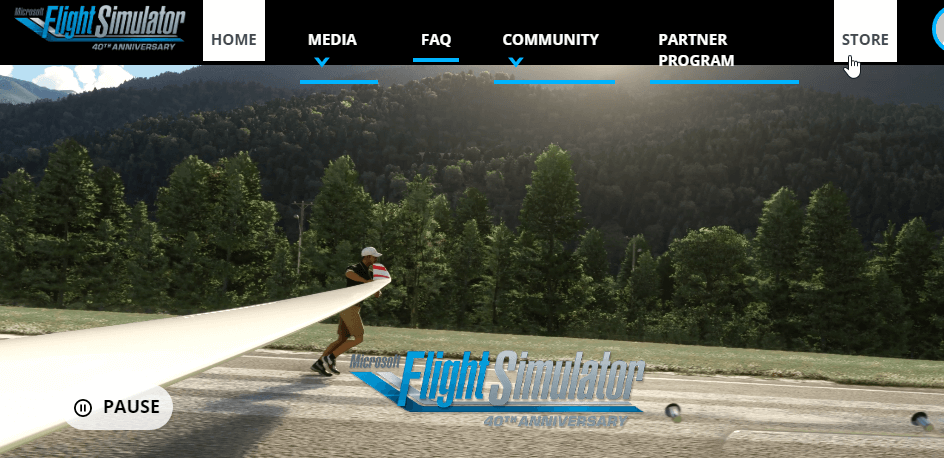
- I nästa diskrensningsprompt klickar du på knappen Ta bort för att ta bort de gamla filerna/mapparna med undantag för Systemåterställningspunkten.
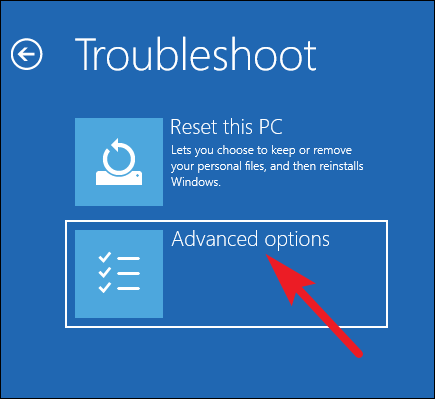
- Återigen, vänta tills de onödiga filerna har rensats upp på din dator.
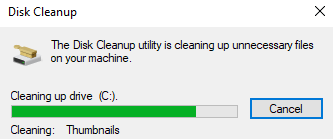
Starta om din dator och kontrollera om du kan komma åt din QBitTorrent-app utan problem. Om inte, gå vidare till nästa metod.
Lösning 7: Konfigurera om QBitTorrent-inställningarna
Ett fåtal inställningar för QBitTorrent-appen kan konfigureras om för att åtgärda ett avstannat QBitTorrent-problem på din Windows 10-dator. Följ dessa steg för att ändra några inställningar för QBitTorrent-appen.
- Starta QBitTorrent-appen och klicka på Alternativ under Verktyg- menyn i verktygsfältet.
- Klicka sedan på BitTorrent- menyn i den vänstra fältet och avmarkera sedan Torrent -kön. Detta förhindrar QBitTorrent-appen från några begränsningar av det maximala antalet torrenter som kan laddas upp vid en given tidpunkt.
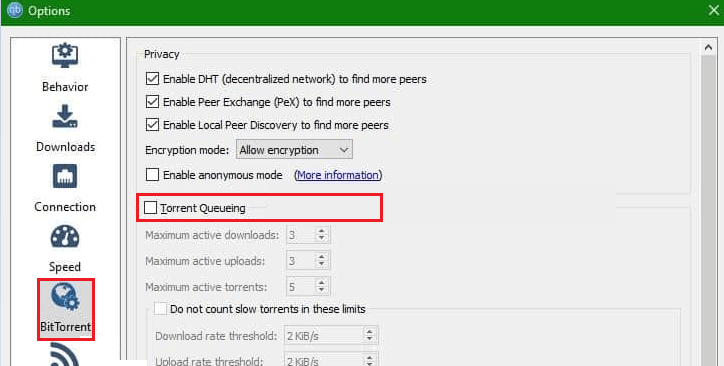
- Gå sedan till fliken Anslutning i den vänstra menyn och avmarkera dessa fyra inställningar i den högra menyn för att ta bort anslutningsgränserna. Spara ändringarna genom att klicka på Verkställ > OK.
- Globalt maximalt antal anslutningar
- Maximalt antal anslutningar per torrent
- Globalt maximalt antal uppladdningsplatser
- Maximalt antal uppladdningsplatser per torrent
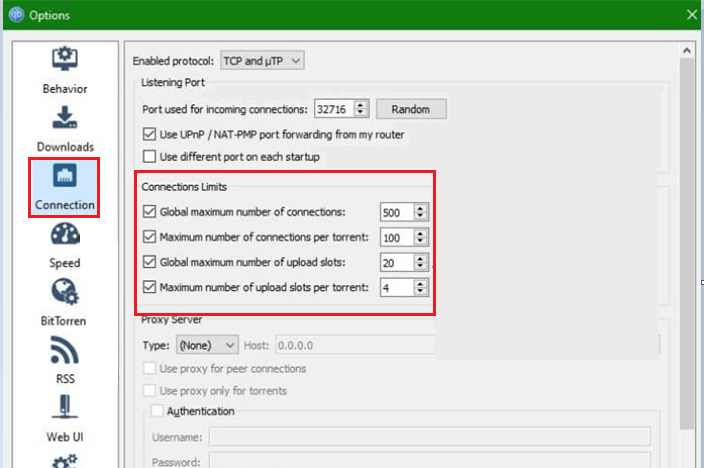
- Om du använder en VPN-tjänst, växla till fliken Avancerat och klicka på rätt nätverksgränssnitt .
- Byt nu igen till fliken Anslutning och avmarkera Använd UPnP/NAT-PMP-portvidarebefordran för min router.
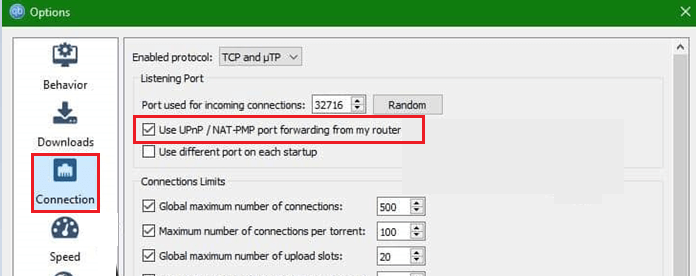
- Spara alla ändringar du gjort nu och tryck på OK Starta om appen och försök att återuppta nedladdningen av din torrentfil. Den här gången ska du inte möta felet.
Lösning 8: Aktivera/inaktivera diskcache i QBitTorrent-inställningar
Cachar är ett tillfälligt minne som lagrar användarnas begärda data för att användas i framtiden. Men allt eftersom dagarna går ackumuleras dessa cacher och skapar många problem som det vi står inför nu. För att åtgärda detta problem kan du ta bort all diskcache i QBitTorrent-applikationen enligt instruktionerna nedan.
- Öppna QBitTorrent -applikationen på din enhet.
- I QBitTorrents huvudfönster, tryck på kugghjulsikonen i menyraden som visas. Detta öppnar fönstret Inställningar.
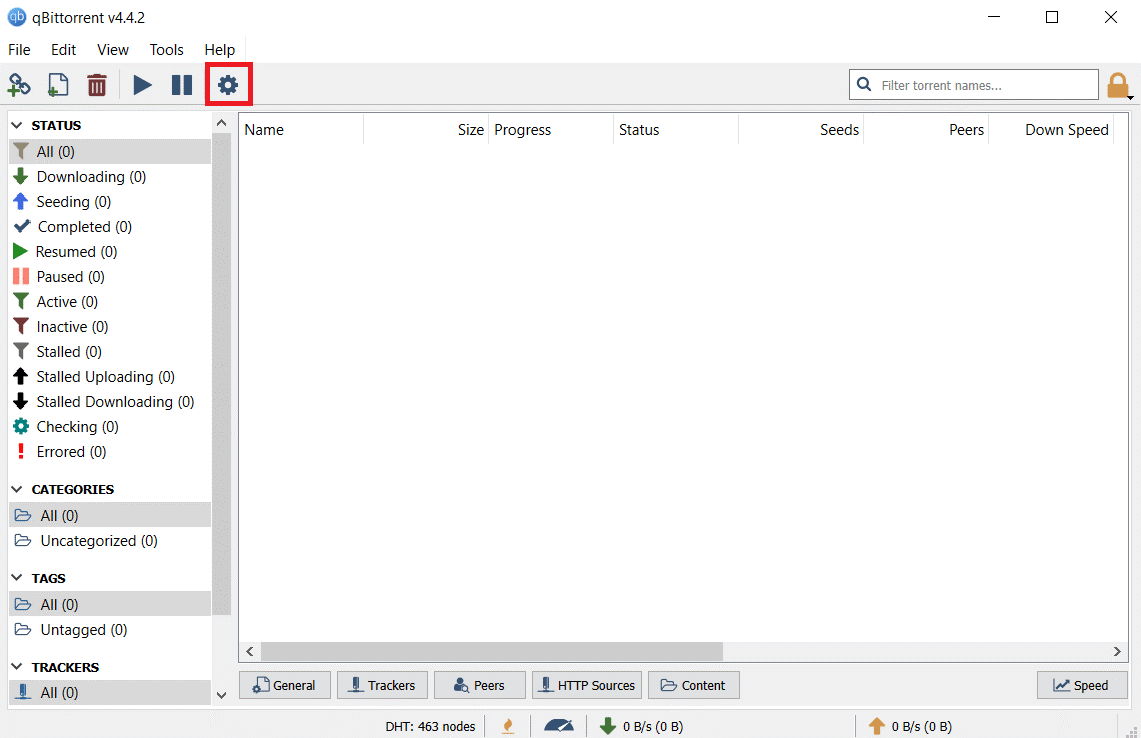
- Byt nu till fliken Avancerat och avmarkera Diskcache och Aktivera OS-cache. Alternativet för diskcache är inte tillgängligt om du använder en gammal version av QBitTorrent.
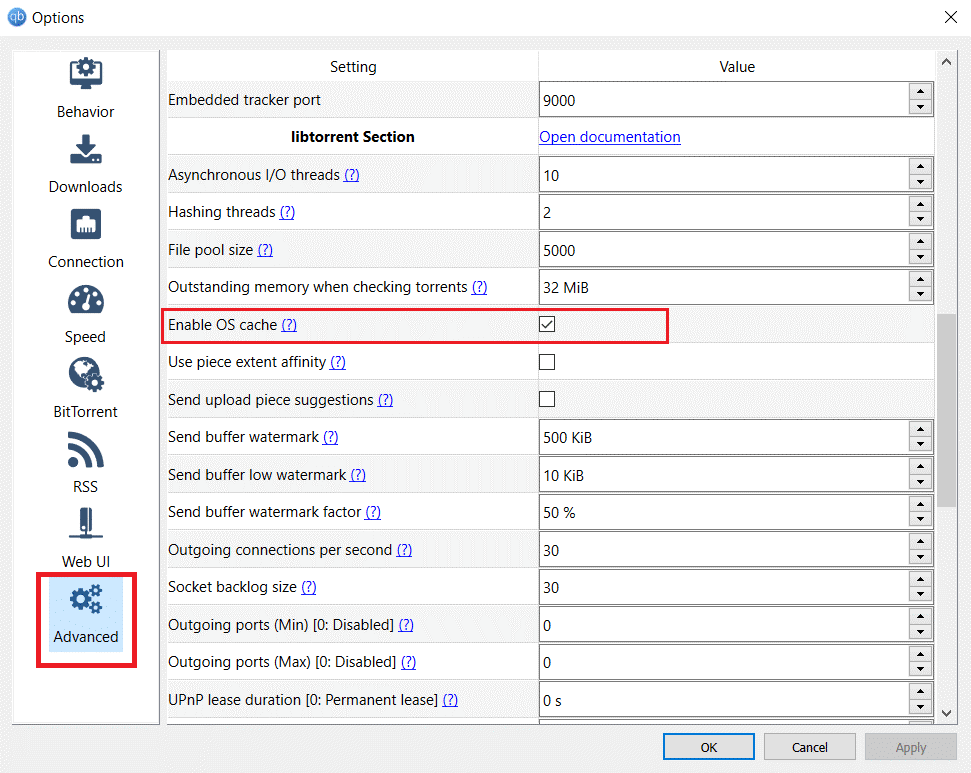
- Starta om appen och kontrollera om problemet är löst nu. Om du fortfarande står inför problemet, upprepa steg 1-4 igen, men aktivera alternativen Diskcache och Aktivera OS-cache och kontrollera om felet är löst.
Lösning 9: Inaktivera antivirus-/brandväggsinställningar
Dina antivirus- eller brandväggsinställningar blockerar QBitTorrent-applikationen och förhindrar att den fungerar korrekt. Så för att åtgärda det här problemet kan du antingen inaktivera brandväggsskyddet eller avinstallera det tillfälligt från din dator. Om du inte vill permanent avinstallera brandväggsprogrammet från systemet, följ stegen nedan för att inaktivera det tillfälligt:
Obs: Om du kan starta QBitTorrent-appen utan problem efter att ha fixat antivirusprogrammen, återaktivera alltid antivirus-/brandväggsprogrammet på din dator för att undvika attacker med skadlig programvara.
- Tryck på Windows-tangenten , skriv kontrollpanelen här och tryck på Öppna.
- Välj alternativet System och säkerhet på kontrollpanelen
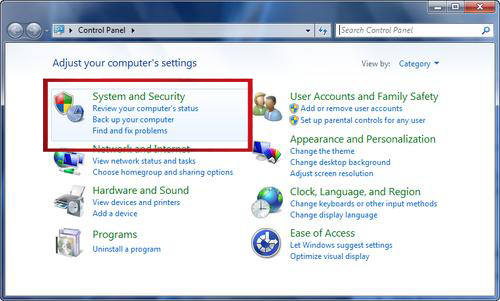
- Tryck nu på länken Windows Defender Firewall .
- Klicka sedan på alternativet Slå på eller av Windows-brandväggen i den vänstra rutan enligt bilden.
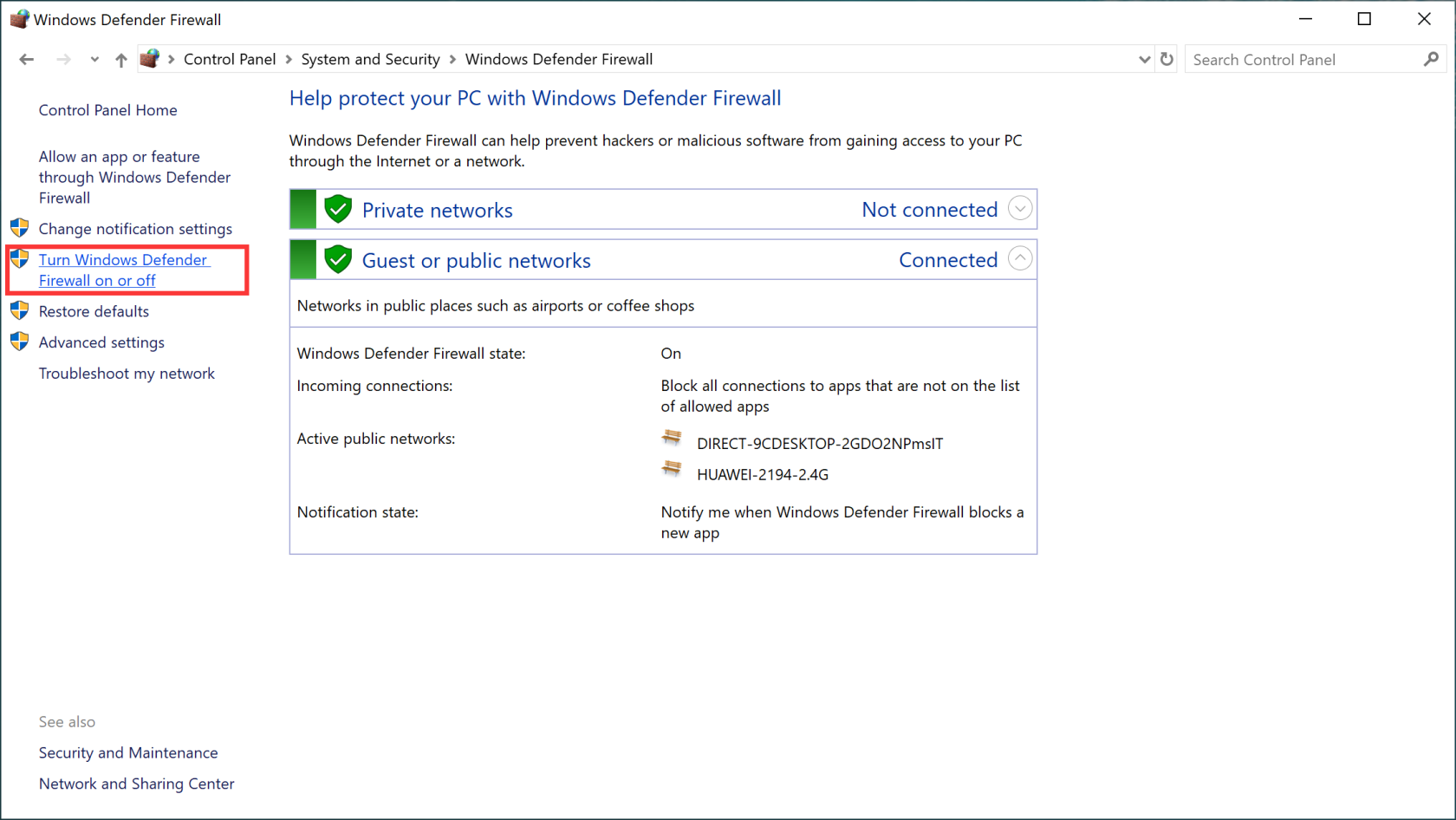
- Tryck sedan på alternativet Stäng av Windows-brandväggen (rekommenderas inte) under både privata och offentliga nätverksinställningar.
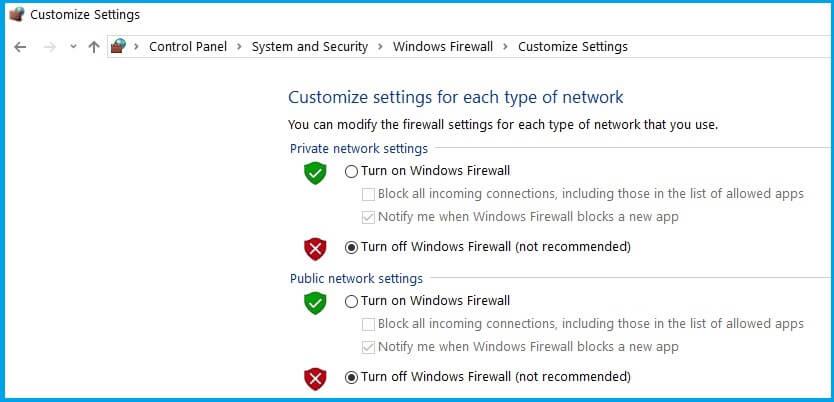
- Klicka slutligen på OK- knappen för att spara ändringarna.
För att inaktivera antivirusprogrammet från tredje part högerklickar du på antivirusikonen i aktivitetsfältet och går till alternativet Antivirusinställningar . Inaktivera sedan antivirusprogrammet genom att välja något av alternativen. Kontrollera sedan om du har fixat problem med QBitTorrent-stopp.
Lösning 10: Installera om programmet
Om alla ovan instruerade lösningar inte hjälpte dig att fixa QBitTorrent-felet på din enhet, måste du installera om programmet på din dator. Följ dessa instruktioner för att göra detsamma.
- Öppna dialogrutan Kör genom att trycka på Windows + R-tangenterna
- Skriv nu appwiz.cpl i dialogrutan Kör och klicka på OK-knappen.
- Högerklicka nu på QBitTorrent -applikationen på sidan Program och funktioner och klicka på Avinstallera.
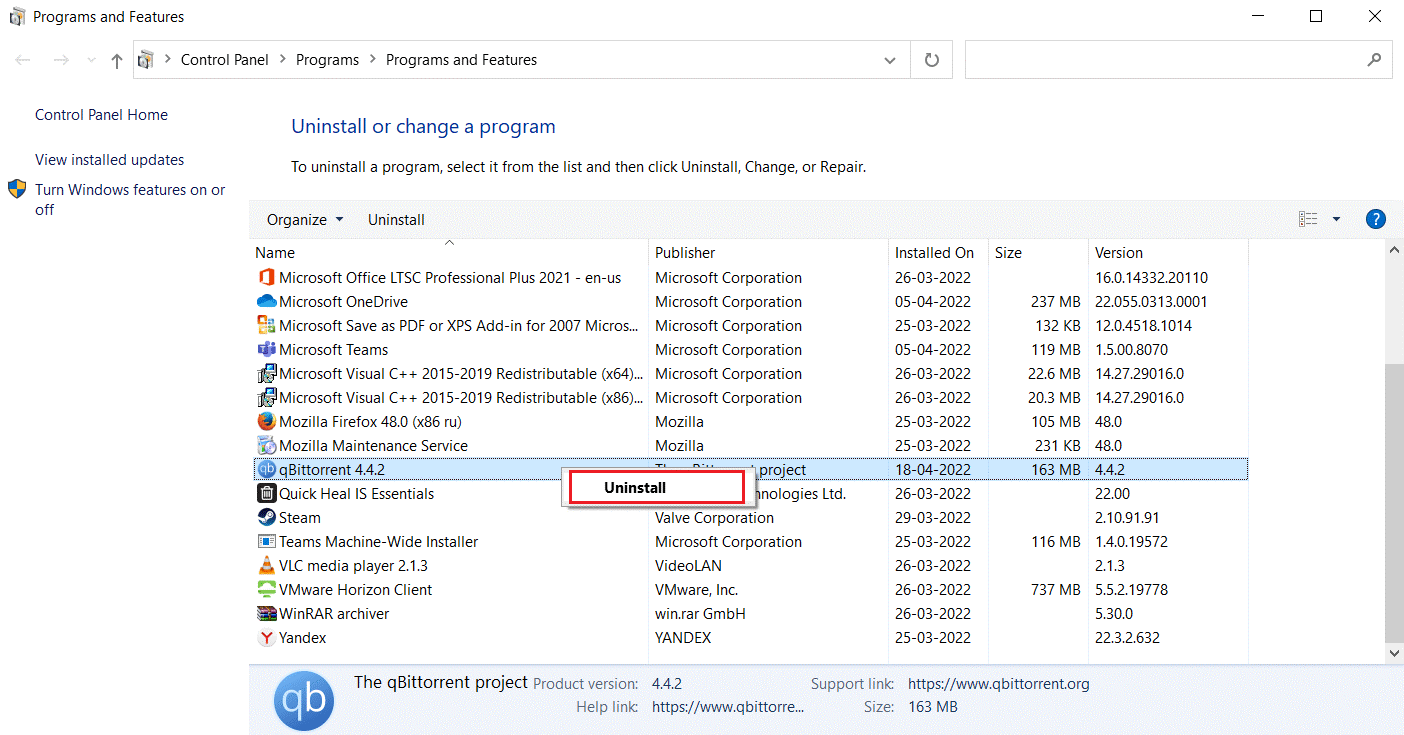
- När du har avinstallerat QBitTorrent-appen helt, starta om din dator och navigera till Qbittorents officiella webbplats .
- Tryck nu på knappen Ladda ner för att påbörja nedladdningsprocessen.
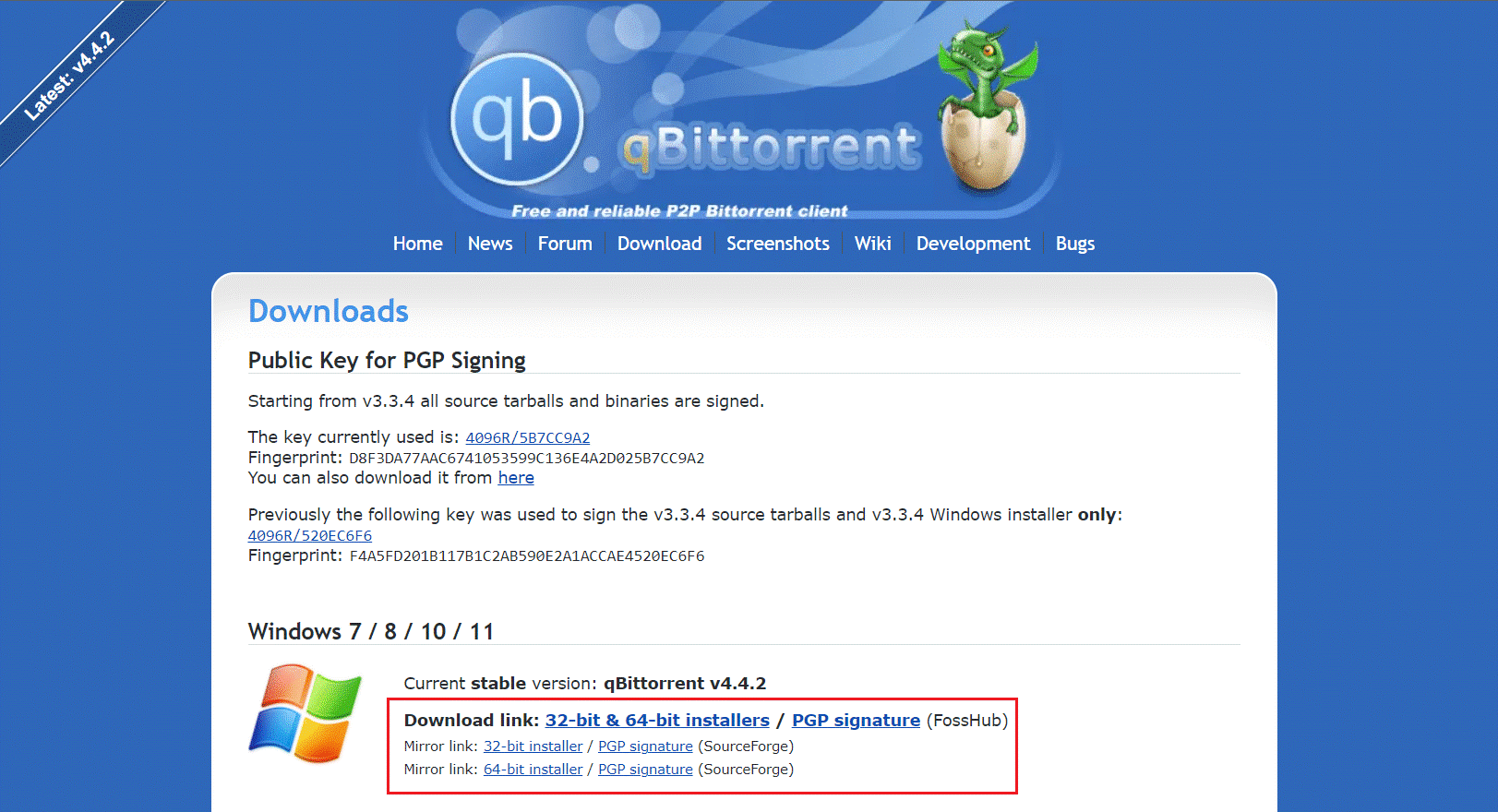
- När filen har laddats ner dubbelklickar du på installationsfilerna för att köra filen. Välj språk och klicka på OK för att fortsätta.
- Klicka på Nästa för att starta installationen.
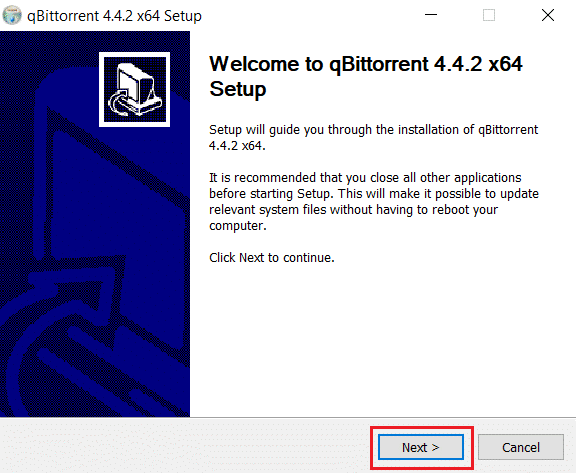
- Markera nu kryssrutan Jag accepterar villkoren i licensavtalet och tryck på knappen Nästa för att fortsätta.
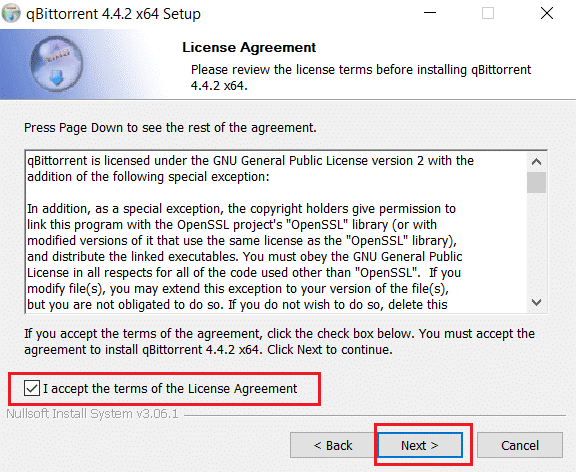
- Välj alla komponenter du vill installera och tryck sedan på Nästa
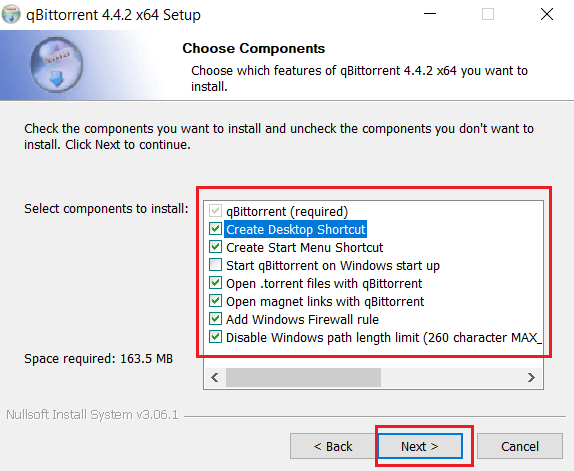
- Bläddra i målmappen för att installera appen och tryck sedan på knappen Installera
- Tryck slutligen på knappen Slutför för att slutföra installationsprocessen för QBitTorrent.
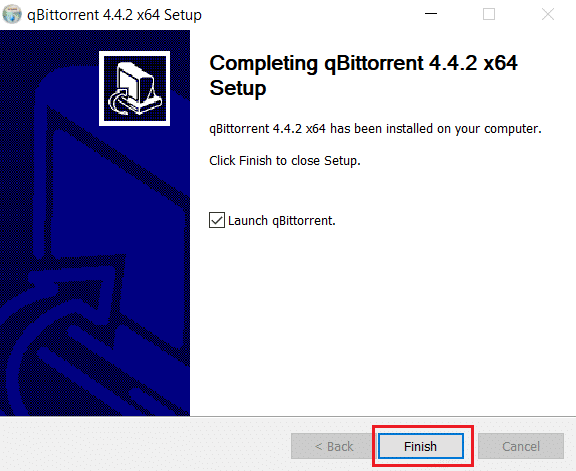
- Klicka sedan på Jag accepterar på knappen i fönstret Juridiskt meddelande för att slutföra installationen.
Starta om den nyinstallerade appen och nu kommer du inte att möta några fel.
Lösning 11: Byt till andra Torrent-klienter
Om alla dessa lösningar inte fungerar för dig kan du försöka ansluta till andra Torrent-klienter.
Om du försöker ladda ner en torrent utan att använda sådare kommer du att möta problem med QBitTorrent-stopp på din Windows-dator. Seeders är de som har laddat ner hela torrenten och laddat upp dem till andra användare (leechers) som laddar ner den.
Du kan alltid kontrollera antalet seeders i peer-fliken. Om bara ett fåtal såmaskiner är tillgängliga är det svårt för dig att ansluta till dem. Testa att starta om QBitTorrent eller prova några andra torrentklienter som BitTorrent eller µTorrent.
Vanliga frågor
Är BitTorrent bättre än QBitTorrent?
Ja, BitTorrent är bättre än QBitTorrent på många sätt. BitTorrent använder sig av industriaccepterade kryptering- och blockverifieringsmetoder som ger BitTorrent fler säkerhetsfunktioner.
Vad betyder stoppad uppladdning i QBitTorrent?
Avstängt uppladdningsmedelvärde i QBitTorrent indikerar att det inte finns några seeders anslutna till torrenten. Seeders är de som har laddat ner hela torrenten och laddat upp dem till andra användare (leechers) som laddar ner den.
Du kan alltid kontrollera antalet tillgängliga såmaskiner på fliken peers. Om det bara finns ett fåtal såmaskiner tillgängliga är det svårt för dig att ansluta till dem.
Rekommenderad lösning - åtgärda olika PC-problem och -fel
Problem med Dell och laptop eller PC kan lösas med detta verktyg. Du kan felsöka vanliga DLL-fel, BSOD-fel, programfel, spelfel och många andra problem som kan lösas automatiskt.
Ladda bara ner det här verktyget och gör din dators prestanda som en ny.
Slutsats:
Så, det här är lösningarna som fungerar för dig för att fixa fast qbittorrent. Se till att följa lösningarna som ges en efter en noggrant. Jag hoppas att artikeln fungerar för dig att komma förbi qbittorrent-stoppfelet.
Lycka till..!

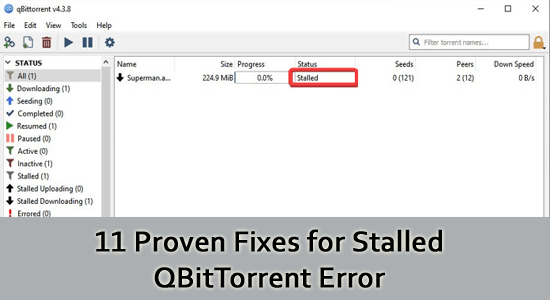
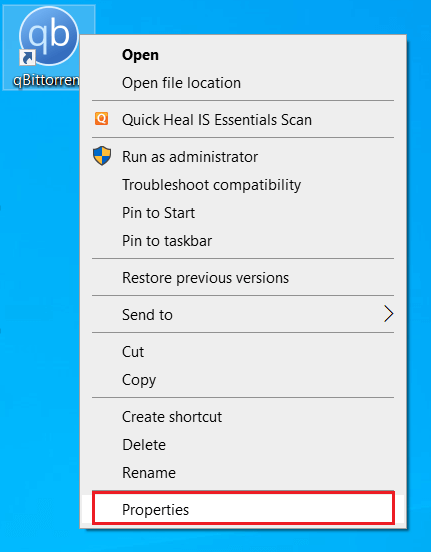
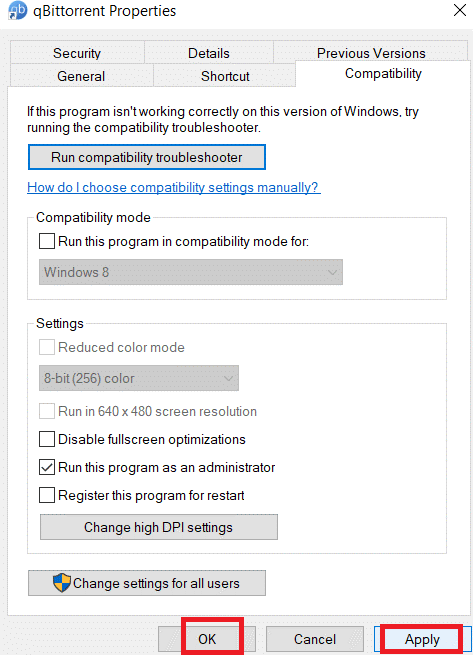
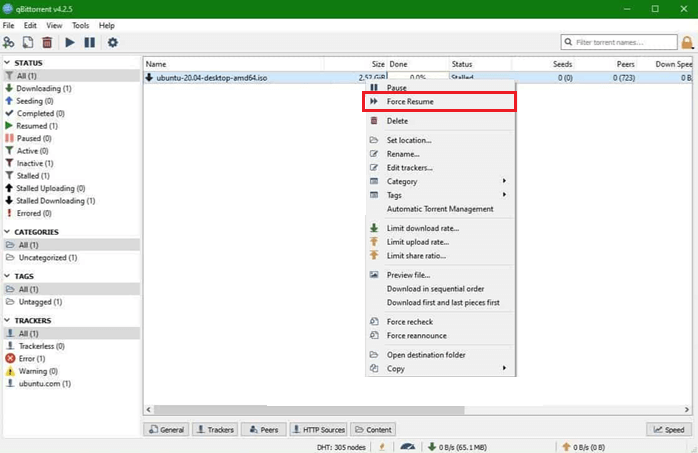
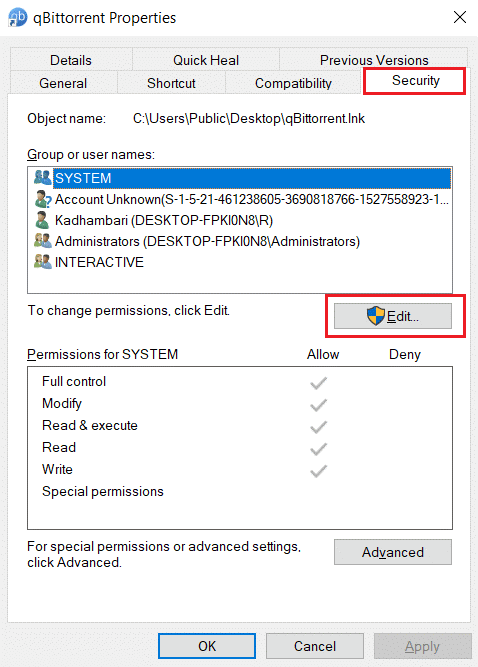
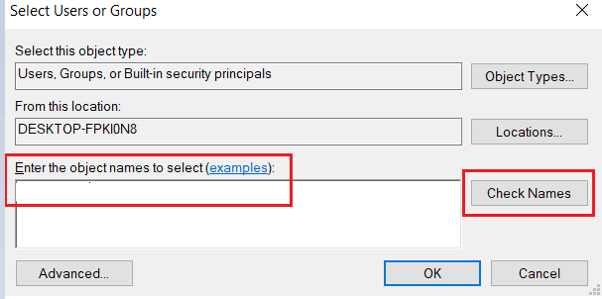
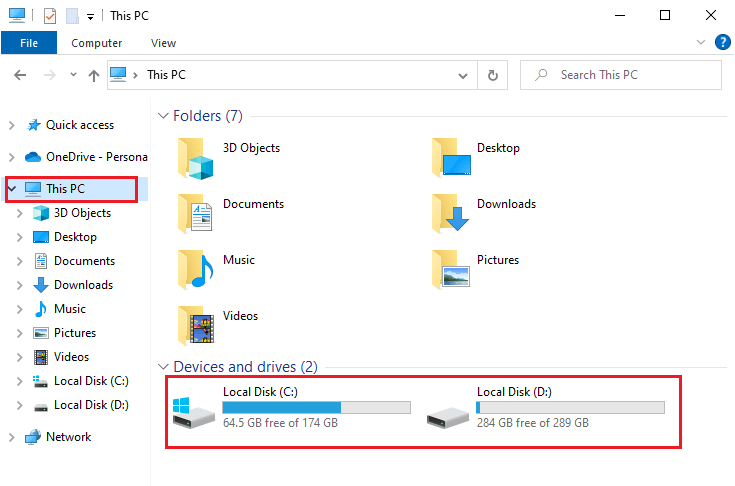
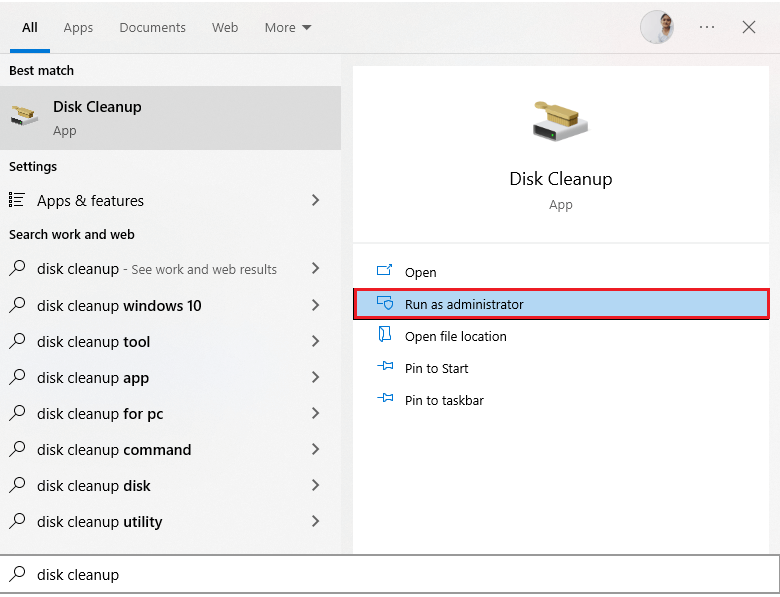
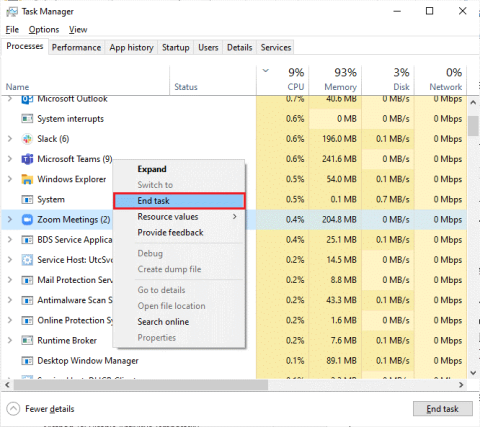
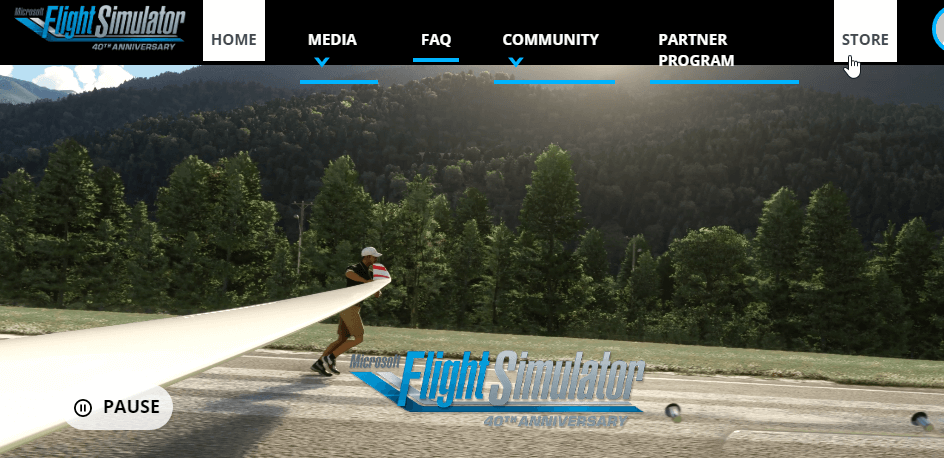
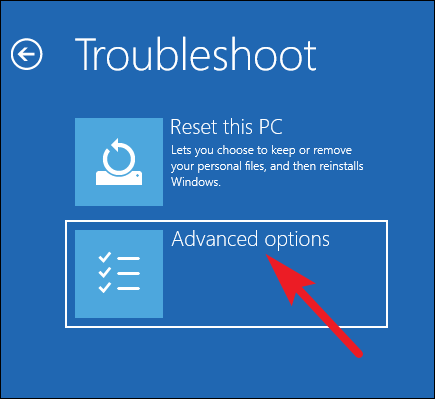
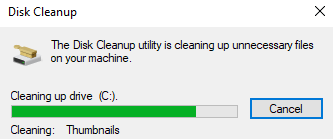
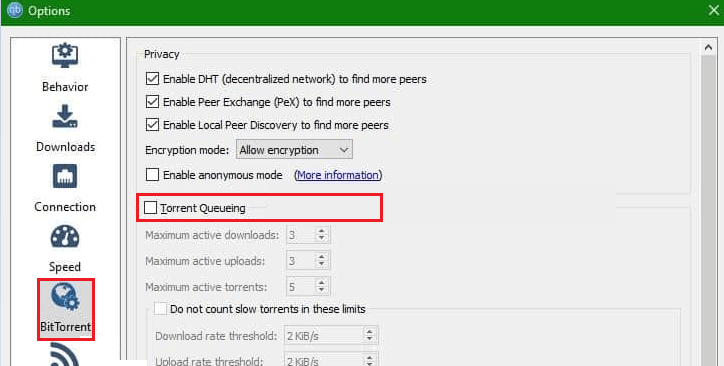
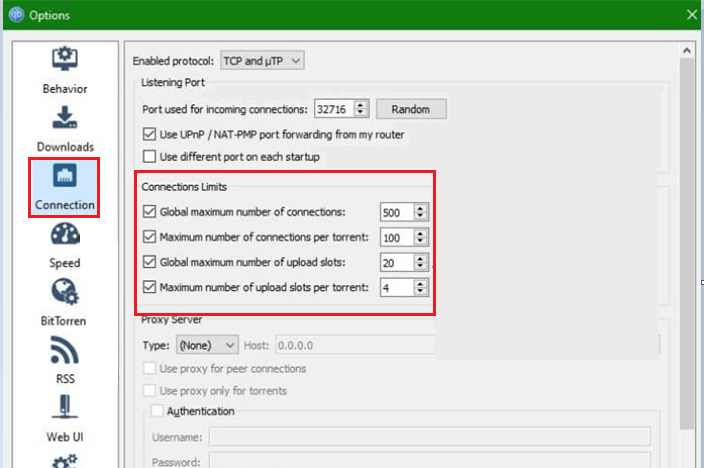
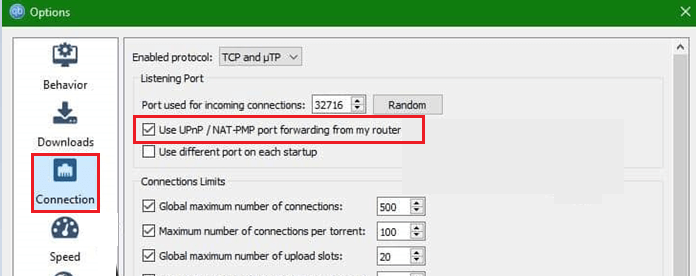
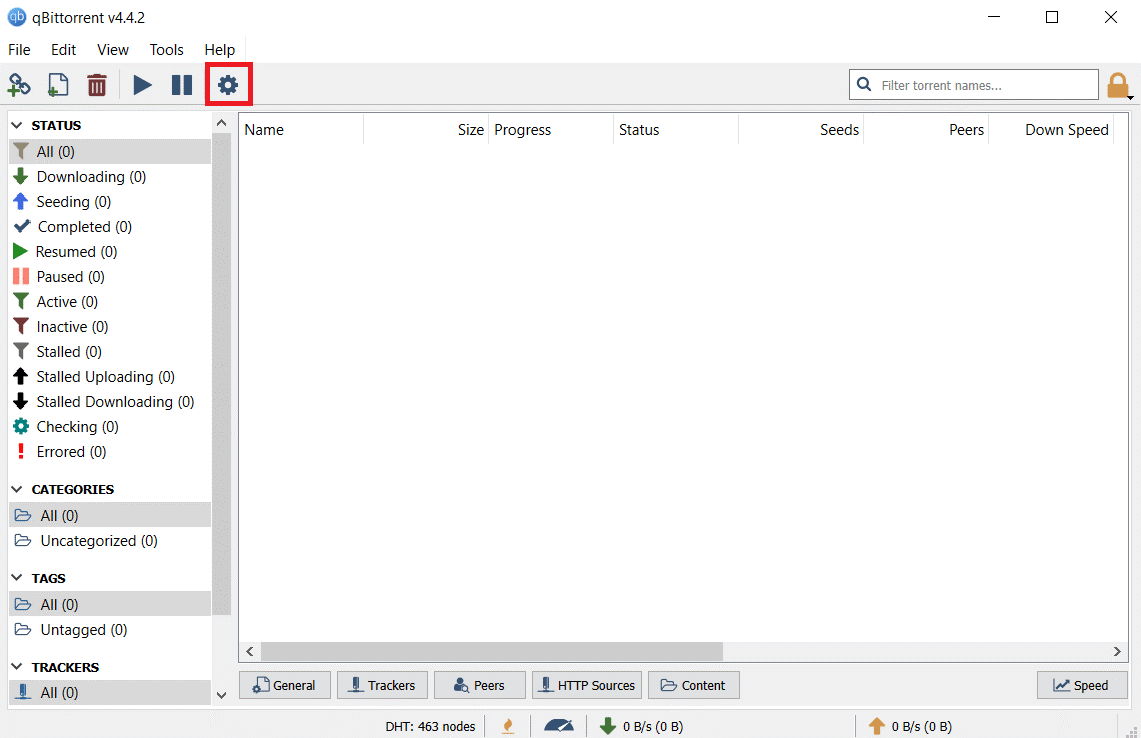
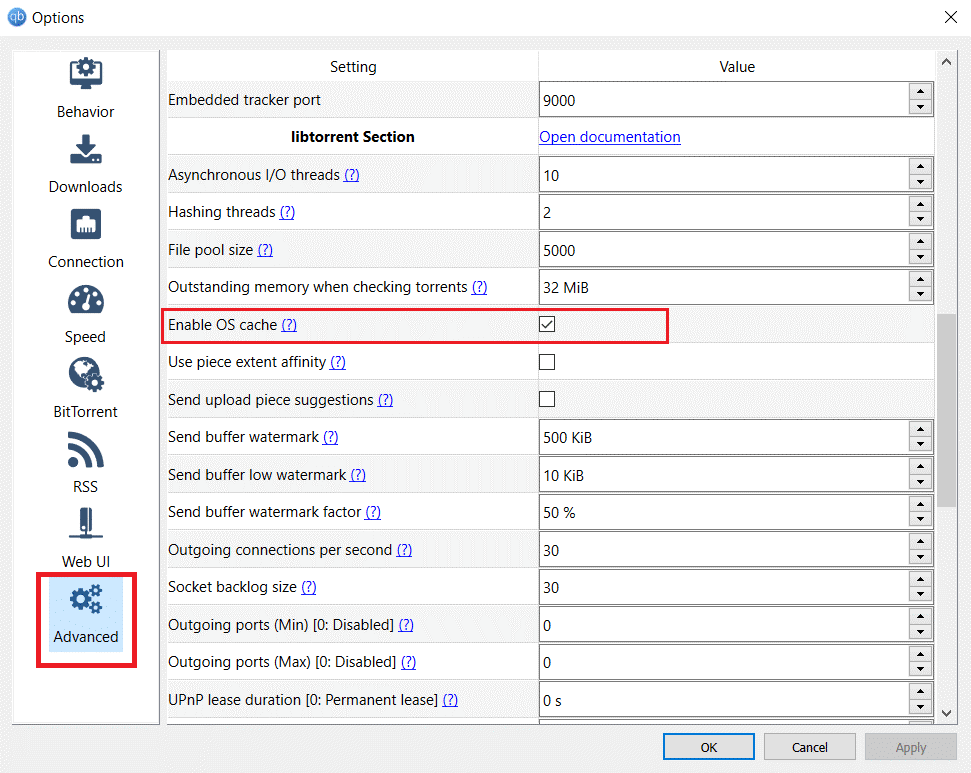
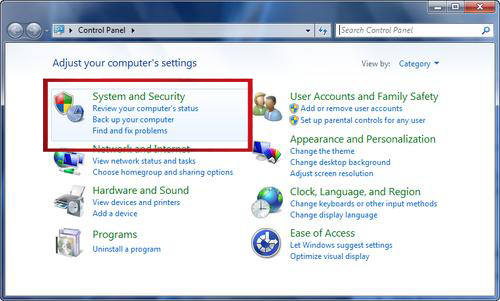
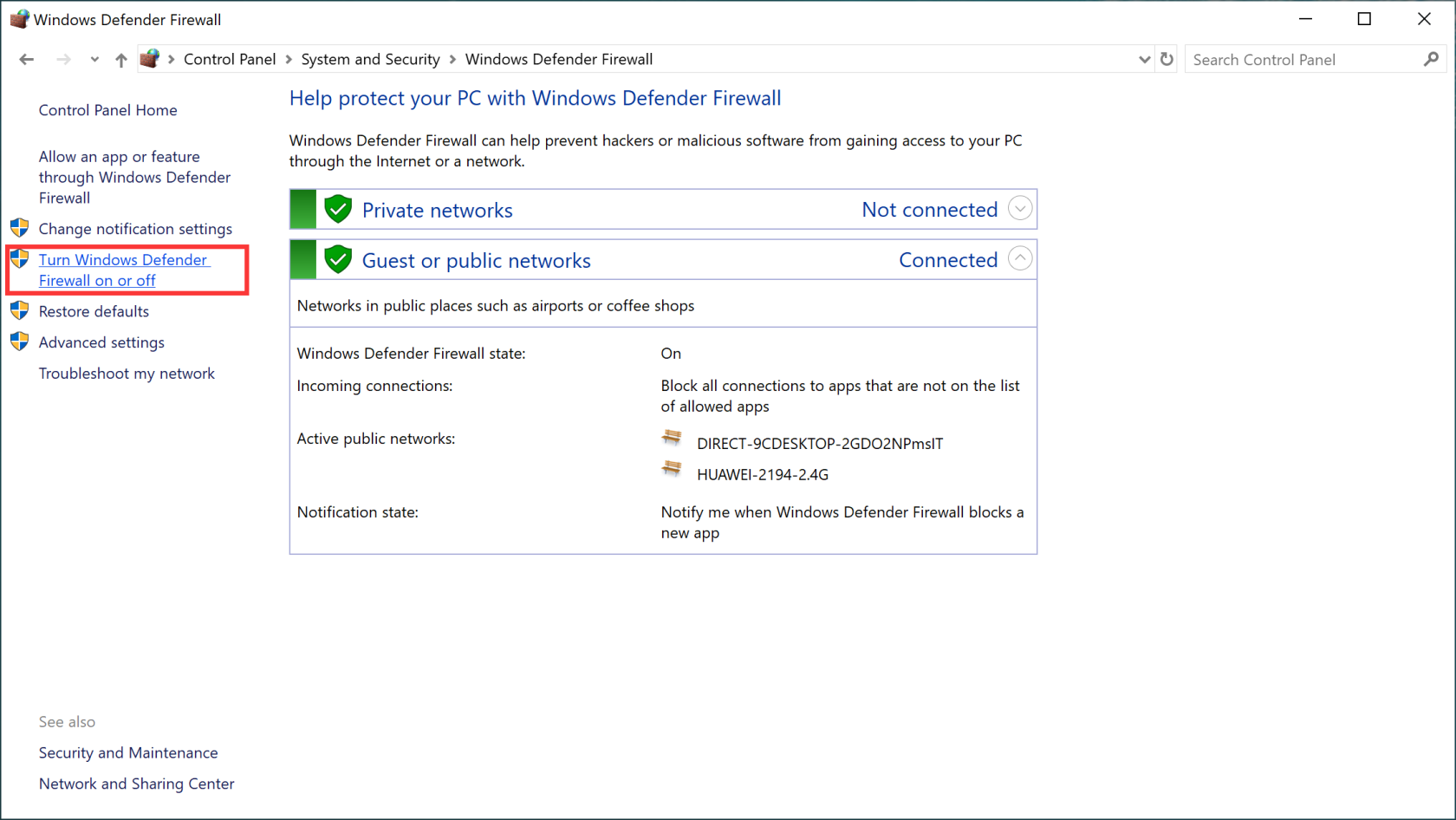
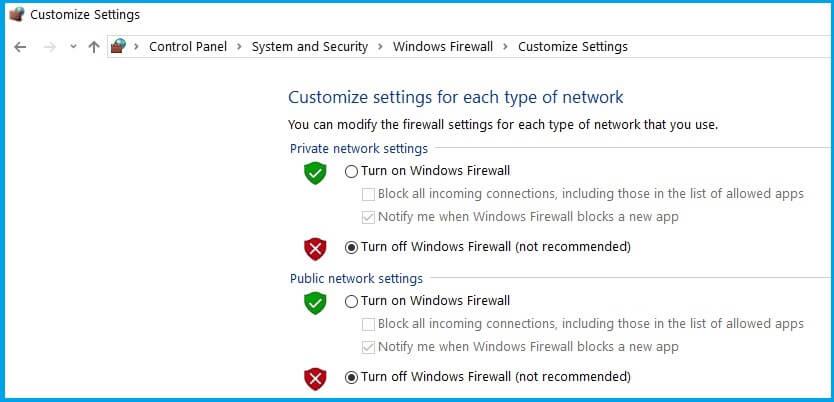
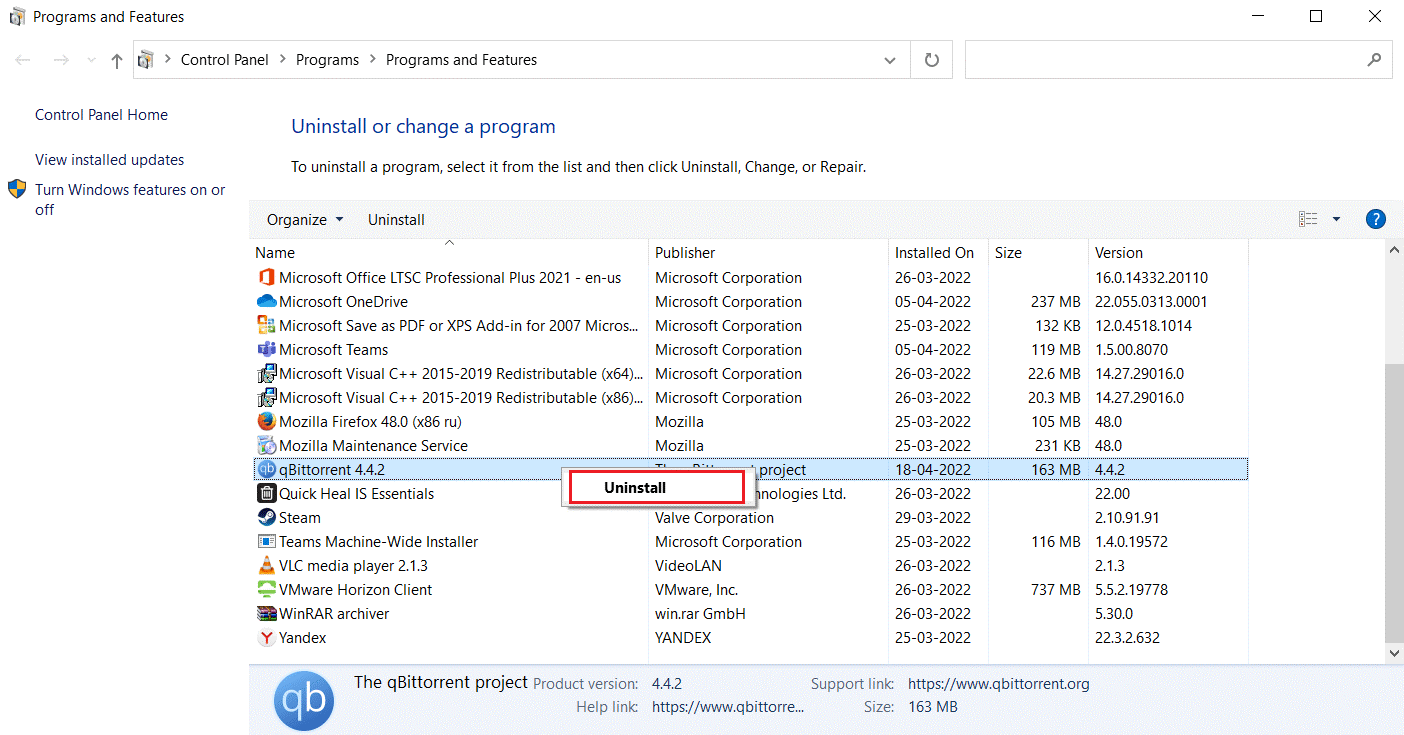
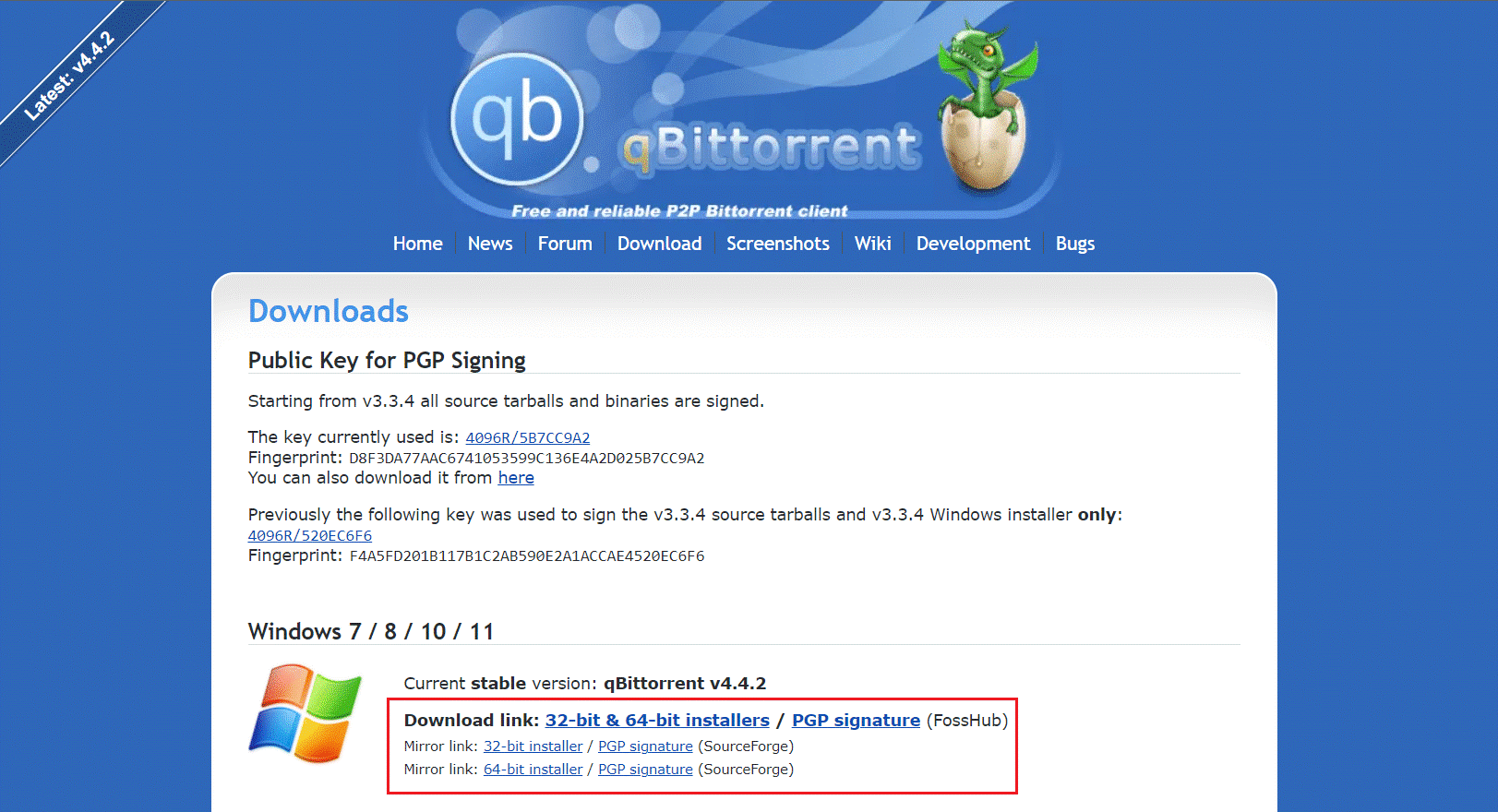
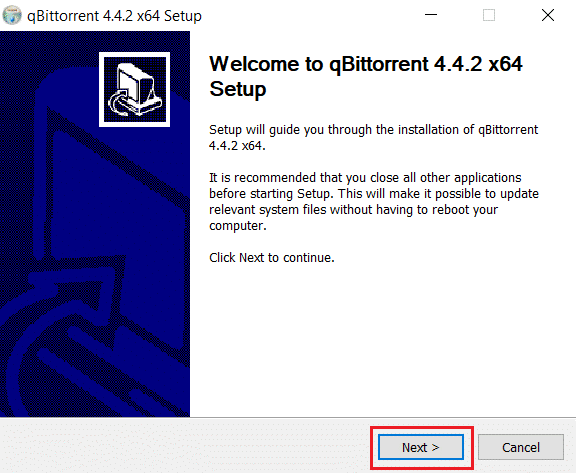
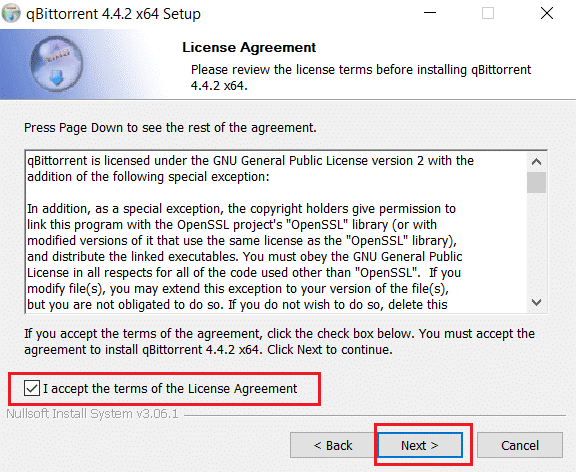
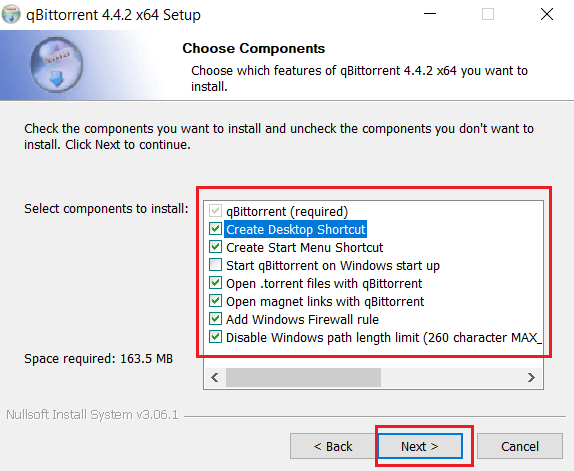
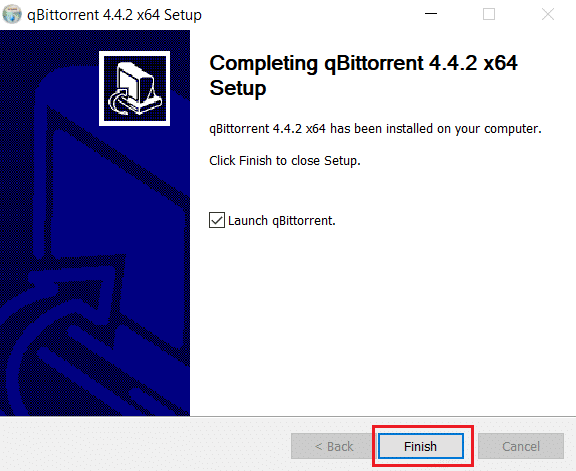



![[100% löst] Hur åtgärdar jag meddelandet Fel vid utskrift i Windows 10? [100% löst] Hur åtgärdar jag meddelandet Fel vid utskrift i Windows 10?](https://img2.luckytemplates.com/resources1/images2/image-9322-0408150406327.png)




![FIXAT: Skrivare i feltillstånd [HP, Canon, Epson, Zebra & Brother] FIXAT: Skrivare i feltillstånd [HP, Canon, Epson, Zebra & Brother]](https://img2.luckytemplates.com/resources1/images2/image-1874-0408150757336.png)